Hur man tar bort CalenGoo Calendar
Publicerad av: Dominique Andr GuniaUtgivningsdatum: April 29, 2025
Behöver du avbryta din CalenGoo Calendar-prenumeration eller ta bort appen? Den här guiden ger steg-för-steg-instruktioner för iPhones, Android-enheter, PC (Windows/Mac) och PayPal. Kom ihåg att avboka minst 24 timmar innan din provperiod slutar för att undvika avgifter.
Guide för att avbryta och ta bort CalenGoo Calendar
Innehållsförteckning:
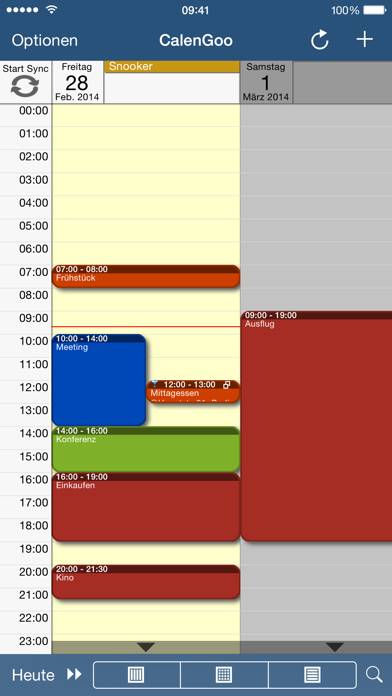
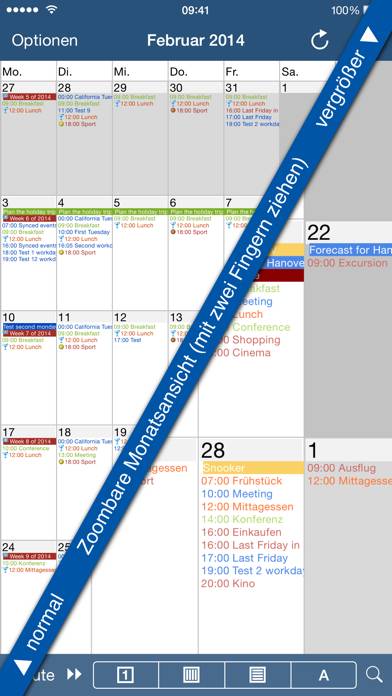
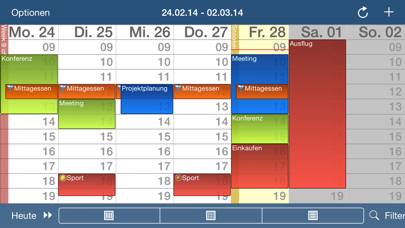
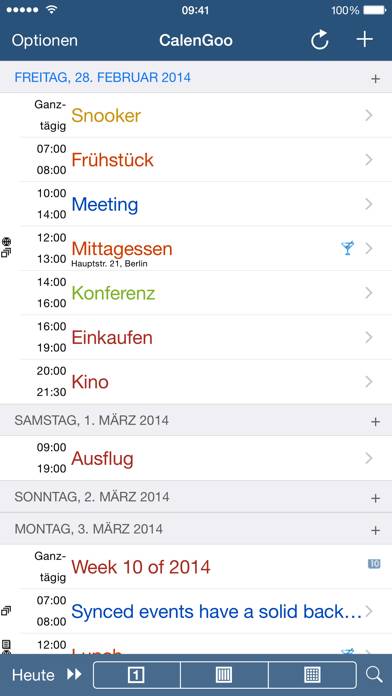
CalenGoo Calendar Avsluta prenumeration Instruktioner
Att avsluta prenumerationen på CalenGoo Calendar är enkelt. Följ dessa steg baserat på din enhet:
Avbryta CalenGoo Calendar-prenumeration på iPhone eller iPad:
- Öppna appen Inställningar.
- Tryck på ditt namn högst upp för att komma åt ditt Apple-ID.
- Tryck på Prenumerationer.
- Här ser du alla dina aktiva prenumerationer. Hitta CalenGoo Calendar och tryck på den.
- Tryck på Avbryt prenumeration.
Avbryta CalenGoo Calendar-prenumeration på Android:
- Öppna Google Play Butik.
- Se till att du är inloggad på rätt Google-konto.
- Tryck på ikonen Meny och sedan på Prenumerationer.
- Välj CalenGoo Calendar och tryck på Avbryt prenumeration.
Avbryta CalenGoo Calendar-prenumeration på Paypal:
- Logga in på ditt PayPal-konto.
- Klicka på ikonen Inställningar.
- Navigera till Betalningar och sedan Hantera automatiska betalningar.
- Hitta CalenGoo Calendar och klicka på Avbryt.
Grattis! Din CalenGoo Calendar-prenumeration har avslutats, men du kan fortfarande använda tjänsten till slutet av faktureringsperioden.
Hur man tar bort CalenGoo Calendar - Dominique Andr Gunia från din iOS eller Android
Ta bort CalenGoo Calendar från iPhone eller iPad:
För att ta bort CalenGoo Calendar från din iOS-enhet, följ dessa steg:
- Leta reda på CalenGoo Calendar-appen på din startskärm.
- Tryck länge på appen tills alternativ visas.
- Välj Ta bort app och bekräfta.
Ta bort CalenGoo Calendar från Android:
- Hitta CalenGoo Calendar i din applåda eller startskärm.
- Tryck länge på appen och dra den till Avinstallera.
- Bekräfta att avinstallera.
Obs! Att ta bort appen stoppar inte betalningarna.
Hur man får en återbetalning
Om du tror att du har blivit felaktigt fakturerad eller vill ha en återbetalning för CalenGoo Calendar, så här gör du:
- Apple Support (for App Store purchases)
- Google Play Support (for Android purchases)
Om du behöver hjälp med att avsluta prenumerationen eller ytterligare hjälp, besök CalenGoo Calendar-forumet. Vår community är redo att hjälpa!
Vad är CalenGoo Calendar?
Calengoo iphone calendar review sync with google calendar:
The calendar view is similar to the web view of Google Calendar. Events are displayed using the same calendar colors that you use in your Google Calendar, even Google's event colors are supported (please see http://www.calengoo.com/cc ). It also recognizes which calendars are visible and which are hidden. So the view should match the view of your Google Calendar as much as possible.
CalenGoo also has a month view similar to that of Google Calendar. It can be zoomed and panned to quickly get an overview over the events of a month. Zooming the month is done by using the two-finger-zoom gesture that you know from Safari and the photo application. A double tap opens the tapped day.
It also supports the same kinds of recurrence rules as Google Calendar and displays recurring events correctly even when you are offline or scroll far into the future.
You can also use Google Calendar's feature to invite people to events and see their status (accepted, declined, maybe, no answer). They will get an invitation email with links to e.g. accept or decline the invitation.